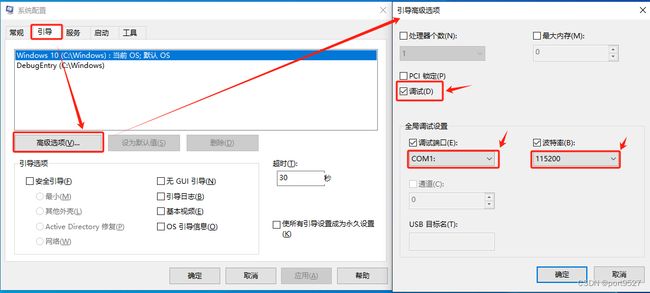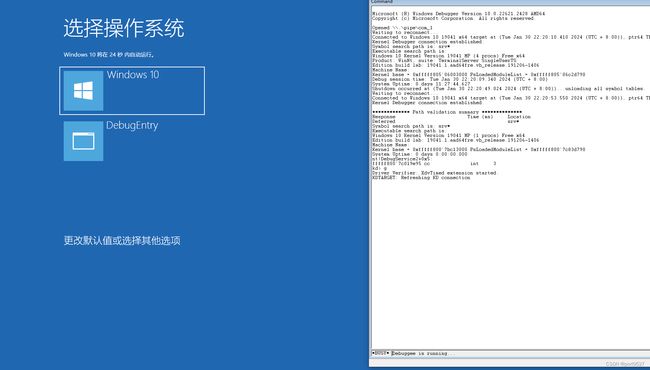- 现代C++ 文件系统库
mxpan
c++c++
一、std::filesystem的前世今生C++11之前,文件系统操作依赖于平台特定的API(如Windows的CreateFile或POSIX的open),缺乏统一接口。C++17正式将std::filesystem纳入标准库,该库最初由Boost.Filesystem演化而来,提供了跨平台的文件系统操作能力。核心优势:跨平台兼容性:一次编写,支持Windows、Linux、macOS等主流平
- windows隐藏与克隆账号
进击的木头
渗透windows隐藏用户
1.使用命令提示符建立简单的隐藏用户点击“开始”→“运行”,输入“CMD”运行“命令提示符”,输入“netusertest$123456/add”,回车,成功后会显示“命令成功完成”。接着输入“netlocalgroupadministratorstest$/add”回车,这样我们就利用“命令提示符”成功得建立了一个用户名为“test$”,密码为“123456”的简单“隐藏账户”,并且把该隐藏账户
- 十八、windows系统安全---利用Hydra获得账号密码
midsummer_woo
Windows系统安全安全windows
环境靶机:windowsserver2012攻击机:kalilinux靶机环境密码为弱口令设定登录失败的次数锁定用户账号,关闭密码复杂度步骤1.在kali上探测目标主机(可在目标主机通过ipconfig查看目标主机IP)是否开启445端口nmap192.168.99.105-p4452.使用hydra对已知的administrator账号进行爆破(注意pass.txt的路径)hydra-ladmi
- Windows 权限维持-后门隐藏
蟹老板6
windows后门排查权限维持后门隐藏
交流使用,请勿做非法用途攻击者在获取服务器权限后,通常会用一些后门来维持权限,如果你想让你的后门保持的更久些,那么请隐藏好它,使之不易被管理员发现隐藏文件1、利用文件属性最简单的一种隐藏文件的方式,文件右键属性,勾选隐藏,点击确定后,在这个文件里看不到刚刚的文件了如果要让文件显示出来,就点击查看,勾选显示隐藏的文件,文件就显示出来。如何真正隐藏文件?使用Attrib+s+a+h+r命令就是把原本的
- Windows Server 2012-等保三级基线
DK_Allen
安全windows安全
一、身份鉴别1.1、应对登录的用户进行身份标识和鉴别,身份标识具有唯一性,身份鉴别信息具有复杂度要求并定期更换描述检查是否创建了除默认管理员之外的普通用户账户;是否启用密码复杂性配置,密码最小长度设置为8以上;以及是否设置密码使用期限策略,最长使用期限设置为30-180之间,最短使用期限设置为1-14之间;是否将强制密码历史设置为5-24之间;启用自动登陆策略为已禁用;无克隆帐户。检查提示--加固
- 安装MySQL数据库
H03004
adb
学习过程与安装步骤下载MySQL:访问MySQL官网(https://dev.mysql.com/downloads/mysql/)。根据你的操作系统选择合适的版本下载。对于Windows用户,推荐下载带有图形界面安装向导的版本;对于Linux用户,则可以选择基于命令行的安装包。安装MySQL:对于Windows用户,运行下载的安装文件,按照向导提示完成安装。在安装过程中,需要设置root用户的密
- Neo4j 图数据库安装教程(2024最新版)—— Windows / Linux / macOS 全平台指南
2501_91537435
图数据库neo4j数据库windows
Neo4j图数据库安装教程(2024最新版)——Windows/Linux/macOS全平台指南Neo4j是目前最流行的图数据库(GraphDatabase),广泛应用于社交网络、推荐系统、知识图谱等领域。本文将详细介绍Windows、Linux和macOS三大平台的Neo4j安装方法,并包含配置优化、基础使用示例和常见问题解决。一、Neo4j简介1.什么是Neo4j?Neo4j是一个高性能的No
- 数据库搭建集群之主从复制
gardenia_a
初级程序猿
数据库搭建集群之主从复制安装数据库去官网https://www.mysql.com/在linux系统下修改配置my.conf(windows是my.ini)主服务加上server_id=1一台从服务器是server_id=2,一台从服务器server_id=3重启数据库linux命令servicemysqldstart在进行数据库配置主数据执行:让从库来找到GRANTREPLICATIONSLAV
- python | vscode | cursor | 使用uv快速创建虚拟环境(实现一个项目一个虚拟环境,方便环境管理)
让我安静会
配置与安装pythonvscodeuv
从笨重的pycharm转到vscode/cursor。vscode是编辑器,虽然可以安装各种extension,还是需要安装python解释器。安装python,实现基本代码运行:去python官网下载python的windows安装包(python解释器)安装时记得选择customized,安装非C盘中(比如D盘)将python添加到PATH中:把刚刚安装python的路径添加到系统环境变量中(
- C++基础(FreeRDP编译)
安装先安装openssl保姆级OpenSSL下载及安装教程,OpenSSL下载及安装教程-CSDN博客vcpkgintegrateinstall安装vcpkginstallzlibvcpkginstallffmpeg:x64-windows编译指令PSD:\freerdp\FreeRDP\build>cmake..-G"VisualStudio172022"-Ax64-DCMAKE_TOOLCHA
- 深度C盘清理技巧
nightunderblackcat
基础项目开发语言windows
大家好!C盘空间告急几乎是每个Windows用户都会遇到的“成长烦恼”。系统运行缓慢、更新失败、软件无法安装……这些问题的元凶往往就是被塞满的C盘。今天我们就来一场彻底的“大扫除”,不仅清理表面垃圾,更要深入系统释放宝贵空间!第一步:基础清洁-扫除显性垃圾磁盘清理工具(最基础但有效!)操作:打开“此电脑”->右键点击C盘->选择属性->点击磁盘清理。重点清理:Windows更新清理:这是大头!系统
- 【WinSCP 安装与使用】
岁月玲珑
linuxwindowslinuxwindows
WinSCP是一款完全免费且开源的Windows图形化文件传输工具,基于SSH协议实现安全的SFTP和SCP文件传输,特别适合在Windows与Linux服务器间进行文件管理。以下从安装到使用的完整指南:✅一、WinSCP的核心特性(免费开源验证)开源协议采用GPL许可证,源码托管于GitHub。零费用无广告、无功能限制,所有版本均可免费使用。安全传输支持SFTP(SSH-2)、SCP协议,全程加
- 深入解析privacy.sexy项目的应用层架构与实现
郁蝶文Yvette
深入解析privacy.sexy项目的应用层架构与实现privacy.sexyOpen-sourcetooltoenforceprivacy&securitybest-practicesonWindows,macOSandLinux,becauseprivacyissexy项目地址:https://gitcode.com/gh_mirrors/pr/privacy.sexy项目概述privacy.
- I.MX6ULL ARM裸机开发---C语言LED实验
一盆电子
ARM裸机开发armc语言驱动开发
一、引言 考虑到工作效率,嵌入式驱动开发很少用汇编,大部分是用C语言进行开发。 嵌入式驱动开发开始部分就可以用C语言吗? 当然不是!在开始部分用汇编来初始化一下C语言环境,比如初始化DDR、设置堆栈指针SP等等,当这些工作都做完以后就可以进入C语言环境,也就是运行C语言代码,一般都是进入main函数。有两部分文件需要完成: 1、汇编文件 汇编文件用来完成C语言环境搭建。 2、C语言文件
- Windows下利用RegisterWindowMessage函数实现进程间通信
程间通信的方法有很多,比如使用注册消息,内存映射,WM_COPYDATA等,下面先讲使用注册消息实现的方法。使用注册消息比较简单,核心是消息的接收端和消息的发送端(接收端和发送端在两个不同的进程)必须注册相同的消息,这样发送消息才能识别。功能:定义一个新的窗口消息,该消息保证在整个系统中是唯一的。发送或发布消息时可以使用消息值。UINTRegisterWindowMessageA([in]LPCS
- linux部署Java项目流程
呆萌IT少女
linux项目部署mysqllinuxjava服务器nginx
项目部署流程开始准备需要的包,我用的是openJDK8,Mysql8,nginx0.6.361.搭建Linux环境若操作系统为windows环境,首先安装虚拟机并搭建对应的linux操作系统。2.安装Openjdk1.81.创建jdk目录mkdir-p/usr/local/javacd/usr/local/java2.解压tar-zxvfjdk包3.配置环境变量vim/etc/profileexp
- windows11 环境下Mamba 环境安装:causal-conv1d和mamba-ssm报错解决办法
lzdjlu
深度学习python人工智能pytorchpython
Mamba环境安装:causal-conv1d和mamba-ssm报错解决办法在执行命令pipinstallcausal_conv1d和mamba_ssm出错note:Thiserrororiginatesfromasubprocess,andislikelynotaproblemwithpip.ERROR:Failedbuildingwheelforcausal-conv1dRunningset
- `docker-compose` 安装 Neo4j 的详细步骤
MonkeyKing.sun
dockerneo4j容器
docker-compose安装Neo4j的详细步骤,适用于本地开发或测试环境(适配Neo4j5.x或4.x版本):一、准备环境1.安装Docker和DockerCompose如果尚未安装,请根据系统安装:Linux/macOS推荐安装DockerDesktop(已集成DockerCompose)Windows安装DockerDesktop验证安装:docker-vdocker-compose-v
- Windows 比较Excel文件助手
阿富软件园
电脑开源软件windows
在日常工作中,Excel是处理数据的常用工具,软件下载地址安装包但面对两份相似的工作表,如何快速准确地找出它们之间的差异,常常让许多Excel新手感到头疼。不过,现在有一款专为Excel小白设计的辅助工具,能够轻松解决这一难题,堪称Excel小白的福音。这款工具的使用方法非常简单,用户只需直接导入两份需要对比的工作表,软件便会自动启动其强大的数据对比功能。它能够主动且精准地定位出两份工作表中不同数
- Spring注解驱动开发之BeanPostProcessor后置处理器
桐花思雨
spring#应用spring
目录1.前言2.`BeanPostProcessor`接口2.1.`BeanPostProcessor`的源码2.2.自定义`BeanPostProcessor`后置处理器2.2.1.实现`BeanPostProcessor`接口2.2.2.创建实体类2.2.3.创建配置类2.2.4.测试结果1.前言BeanPostProcessor后置处理器可用于bean初始化前后进行逻辑增强。Spring提供
- 在新设备上部署Git:完整教程与常见问题分析
马里马里奥-
gitgit容易见的一些问题
在现代软件开发中,Git是必不可少的版本控制工具。无论是个人项目还是团队协作,在新设备上快速部署Git都能提高效率。本博客将提供一份结构清晰的教程,指导你如何在新设备上完成Git部署,并分析部署过程中可能遇到的常见问题。教程基于标准实践,适用于Windows、macOS和Linux系统。让我们一步步来!1.引言Git是一个分布式版本控制系统,用于跟踪代码变更、协作开发。在新设备上部署Git包括安装
- DiNA:扩张邻域注意力 Transformer
AI专题精讲
Paper阅读transformer人工智能
摘要Transformer正迅速成为跨模态、跨领域和跨任务中应用最广泛的深度学习架构之一。在计算机视觉领域,除了持续发展的纯transformer架构,分层transformer也因其优越的性能和在现有框架中易于集成而受到广泛关注。这类模型通常采用局部化的注意力机制,如滑动窗口的NeighborhoodAttention(NA)或SwinTransformer的ShiftedWindowSelfA
- WPF学习笔记(8)数据绑定方向与INotifyPropertyChanged
三千道应用题
WPF学习笔记wpf
数据绑定方向与INotifyPropertyChanged一、数据绑定方向1.OneWayToSource2.OneWay3.TwoWay二、INotifyPropertyChanged总结一、数据绑定方向Binding类的Mode属性可以指定数据绑定的方向:官方文档:https://learn.microsoft.com/zh-cn/dotnet/api/system.windows.data.
- Systeminternals工具集:蓝队安全分析师的瑞士军刀
Bruce_xiaowei
渗透测试笔记总结经验安全CTFwindows
Systeminternals工具集:蓝队安全分析师的瑞士军刀引言:为何Systeminternals对安全人员至关重要在Windows安全分析和应急响应领域,Systeminternals工具集被公认为"瑞士军刀"级的存在。这套由MarkRussinovich开发(后被微软收购)的工具集提供了对Windows系统的深度访问能力,无论是分析恶意软件、排查系统异常,还是进行日常维护,都能提供无可替代
- Deepfacelive安装报错解决记录
matouxiao
conda
去c盘:windows/system32目录下面找不能load的文件比如kernel132.dll,然后copy到.\DeepFaceLive_NVIDIA\_internal\CUDA\bin目录下就能运行
- Mac 快捷键
快乐的一只小喵喵
macmacos
总结一下Mac快捷键的图形符号:Mac中主要有四个修饰键,分别是Command,Control,Option和Shift。转存失败重新上传取消END基本的快捷键Command是Mac里最重要的修饰键,在大多数情况下相当于Windows下的Ctrl。所以以下最基本操作很好理解:Command-Z撤销Command-X剪切Command-C拷贝(Copy)Command-V粘贴Command-A全选(
- 将iso镜像文件格式转换为云平台支持的镜像文件格式
obboda
运维运维
1、通过VMwareWorkstation使用iso镜像文件安装操作系统...2、通过VMwareWorkstation导出操作系统...3、通过qemu-img对其进行格式转换qemu-img下载地址:QEMUforWindows–Installers(64bit)环境变量自配(通过qemu-img--help检查)qemu-imgconvert-fvmdk-Orawdisk.vmdkdisk.
- ahk入门的典型例子
aaa_111222aaa
热键有时也称为快捷键,因为它们能简便地触发动作(例如运行程序或键盘宏).在下面的例子中,Win+N被设置为启动记事本.磅的符号[#]表示Windows键,它被称为修饰符:#n::RunNotepadreturn在前面的最后一行中,return用来结束此热键.不过,如果热键只需要执行单行语句,那么此行可以直接放在双冒号的右边.换句话说,return可以省略:#n::RunNotepad要在热键中使用
- 玩转传奇搭建,怎样用手里的云服务器搭建一款战神传奇手游技术教程,实现完全联网,实现多人同玩,10分钟学会架设游戏,云服务器或轻量云皆可搭建,快叫上朋友一起挂机砍怪吧!
qq_502428990
服务器游戏运维
这段时间不知怎么的,忽然有些怀念过往,想起十几年前和兄弟们网吧通宵砍传奇的场景,于时自己找了一些传奇代码,用云服务器搭建了一款传奇,怀念一下青春岁月!配置要求:最低2核4G,普通云服务器或轻量云皆可。系统要求:windows2008或者windows2012版64位。首先把服务器硬盘分出一个D盘来,云服务器默认没有D盘,需要从C盘分出一部分做D盘,当然你也可以购买,然后挂载上去。开始架设:第一步:
- 网安知识“大乱炖“
Lovely_18
网安知识积累
网安知识"大乱炖"Windows安全事件日志常用EventID:EventID含义说明4624登录成功表示用户成功登录系统4625登录失败✅表示登录尝试失败,是暴力破解最关键的日志标志4672特权登录表示具有管理员权限的账户登录(用于检测高权限账户活动)4648显式凭证登录用户在使用runas或远程方式提供用户名/密码登录暴力破解相关日志特征:连续触发大量4625登录失败来自同一个IP或多个IP的
- 算法 单链的创建与删除
换个号韩国红果果
c算法
先创建结构体
struct student {
int data;
//int tag;//标记这是第几个
struct student *next;
};
// addone 用于将一个数插入已从小到大排好序的链中
struct student *addone(struct student *h,int x){
if(h==NULL) //??????
- 《大型网站系统与Java中间件实践》第2章读后感
白糖_
java中间件
断断续续花了两天时间试读了《大型网站系统与Java中间件实践》的第2章,这章总述了从一个小型单机构建的网站发展到大型网站的演化过程---整个过程会遇到很多困难,但每一个屏障都会有解决方案,最终就是依靠这些个解决方案汇聚到一起组成了一个健壮稳定高效的大型系统。
看完整章内容,
- zeus持久层spring事务单元测试
deng520159
javaDAOspringjdbc
今天把zeus事务单元测试放出来,让大家指出他的毛病,
1.ZeusTransactionTest.java 单元测试
package com.dengliang.zeus.webdemo.test;
import java.util.ArrayList;
import java.util.List;
import org.junit.Test;
import
- Rss 订阅 开发
周凡杨
htmlxml订阅rss规范
RSS是 Really Simple Syndication的缩写(对rss2.0而言,是这三个词的缩写,对rss1.0而言则是RDF Site Summary的缩写,1.0与2.0走的是两个体系)。
RSS
- 分页查询实现
g21121
分页查询
在查询列表时我们常常会用到分页,分页的好处就是减少数据交换,每次查询一定数量减少数据库压力等等。
按实现形式分前台分页和服务器分页:
前台分页就是一次查询出所有记录,在页面中用js进行虚拟分页,这种形式在数据量较小时优势比较明显,一次加载就不必再访问服务器了,但当数据量较大时会对页面造成压力,传输速度也会大幅下降。
服务器分页就是每次请求相同数量记录,按一定规则排序,每次取一定序号直接的数据
- spring jms异步消息处理
510888780
jms
spring JMS对于异步消息处理基本上只需配置下就能进行高效的处理。其核心就是消息侦听器容器,常用的类就是DefaultMessageListenerContainer。该容器可配置侦听器的并发数量,以及配合MessageListenerAdapter使用消息驱动POJO进行消息处理。且消息驱动POJO是放入TaskExecutor中进行处理,进一步提高性能,减少侦听器的阻塞。具体配置如下:
- highCharts柱状图
布衣凌宇
hightCharts柱图
第一步:导入 exporting.js,grid.js,highcharts.js;第二步:写controller
@Controller@RequestMapping(value="${adminPath}/statistick")public class StatistickController { private UserServi
- 我的spring学习笔记2-IoC(反向控制 依赖注入)
aijuans
springmvcSpring 教程spring3 教程Spring 入门
IoC(反向控制 依赖注入)这是Spring提出来了,这也是Spring一大特色。这里我不用多说,我们看Spring教程就可以了解。当然我们不用Spring也可以用IoC,下面我将介绍不用Spring的IoC。
IoC不是框架,她是java的技术,如今大多数轻量级的容器都会用到IoC技术。这里我就用一个例子来说明:
如:程序中有 Mysql.calss 、Oracle.class 、SqlSe
- TLS java简单实现
antlove
javasslkeystoretlssecure
1. SSLServer.java
package ssl;
import java.io.FileInputStream;
import java.io.InputStream;
import java.net.ServerSocket;
import java.net.Socket;
import java.security.KeyStore;
import
- Zip解压压缩文件
百合不是茶
Zip格式解压Zip流的使用文件解压
ZIP文件的解压缩实质上就是从输入流中读取数据。Java.util.zip包提供了类ZipInputStream来读取ZIP文件,下面的代码段创建了一个输入流来读取ZIP格式的文件;
ZipInputStream in = new ZipInputStream(new FileInputStream(zipFileName));
&n
- underscore.js 学习(一)
bijian1013
JavaScriptunderscore
工作中需要用到underscore.js,发现这是一个包括了很多基本功能函数的js库,里面有很多实用的函数。而且它没有扩展 javascript的原生对象。主要涉及对Collection、Object、Array、Function的操作。 学
- java jvm常用命令工具——jstatd命令(Java Statistics Monitoring Daemon)
bijian1013
javajvmjstatd
1.介绍
jstatd是一个基于RMI(Remove Method Invocation)的服务程序,它用于监控基于HotSpot的JVM中资源的创建及销毁,并且提供了一个远程接口允许远程的监控工具连接到本地的JVM执行命令。
jstatd是基于RMI的,所以在运行jstatd的服务
- 【Spring框架三】Spring常用注解之Transactional
bit1129
transactional
Spring可以通过注解@Transactional来为业务逻辑层的方法(调用DAO完成持久化动作)添加事务能力,如下是@Transactional注解的定义:
/*
* Copyright 2002-2010 the original author or authors.
*
* Licensed under the Apache License, Version
- 我(程序员)的前进方向
bitray
程序员
作为一个普通的程序员,我一直游走在java语言中,java也确实让我有了很多的体会.不过随着学习的深入,java语言的新技术产生的越来越多,从最初期的javase,我逐渐开始转变到ssh,ssi,这种主流的码农,.过了几天为了解决新问题,webservice的大旗也被我祭出来了,又过了些日子jms架构的activemq也开始必须学习了.再后来开始了一系列技术学习,osgi,restful.....
- nginx lua开发经验总结
ronin47
使用nginx lua已经两三个月了,项目接开发完毕了,这几天准备上线并且跟高德地图对接。回顾下来lua在项目中占得必中还是比较大的,跟PHP的占比差不多持平了,因此在开发中遇到一些问题备忘一下 1:content_by_lua中代码容量有限制,一般不要写太多代码,正常编写代码一般在100行左右(具体容量没有细心测哈哈,在4kb左右),如果超出了则重启nginx的时候会报 too long pa
- java-66-用递归颠倒一个栈。例如输入栈{1,2,3,4,5},1在栈顶。颠倒之后的栈为{5,4,3,2,1},5处在栈顶
bylijinnan
java
import java.util.Stack;
public class ReverseStackRecursive {
/**
* Q 66.颠倒栈。
* 题目:用递归颠倒一个栈。例如输入栈{1,2,3,4,5},1在栈顶。
* 颠倒之后的栈为{5,4,3,2,1},5处在栈顶。
*1. Pop the top element
*2. Revers
- 正确理解Linux内存占用过高的问题
cfyme
linux
Linux开机后,使用top命令查看,4G物理内存发现已使用的多大3.2G,占用率高达80%以上:
Mem: 3889836k total, 3341868k used, 547968k free, 286044k buffers
Swap: 6127608k total,&nb
- [JWFD开源工作流]当前流程引擎设计的一个急需解决的问题
comsci
工作流
当我们的流程引擎进入IRC阶段的时候,当循环反馈模型出现之后,每次循环都会导致一大堆节点内存数据残留在系统内存中,循环的次数越多,这些残留数据将导致系统内存溢出,并使得引擎崩溃。。。。。。
而解决办法就是利用汇编语言或者其它系统编程语言,在引擎运行时,把这些残留数据清除掉。
- 自定义类的equals函数
dai_lm
equals
仅作笔记使用
public class VectorQueue {
private final Vector<VectorItem> queue;
private class VectorItem {
private final Object item;
private final int quantity;
public VectorI
- Linux下安装R语言
datageek
R语言 linux
命令如下:sudo gedit /etc/apt/sources.list1、deb http://mirrors.ustc.edu.cn/CRAN/bin/linux/ubuntu/ precise/ 2、deb http://dk.archive.ubuntu.com/ubuntu hardy universesudo apt-key adv --keyserver ke
- 如何修改mysql 并发数(连接数)最大值
dcj3sjt126com
mysql
MySQL的连接数最大值跟MySQL没关系,主要看系统和业务逻辑了
方法一:进入MYSQL安装目录 打开MYSQL配置文件 my.ini 或 my.cnf查找 max_connections=100 修改为 max_connections=1000 服务里重起MYSQL即可
方法二:MySQL的最大连接数默认是100客户端登录:mysql -uusername -ppass
- 单一功能原则
dcj3sjt126com
面向对象的程序设计软件设计编程原则
单一功能原则[
编辑]
SOLID 原则
单一功能原则
开闭原则
Liskov代换原则
接口隔离原则
依赖反转原则
查
论
编
在面向对象编程领域中,单一功能原则(Single responsibility principle)规定每个类都应该有
- POJO、VO和JavaBean区别和联系
fanmingxing
VOPOJOjavabean
POJO和JavaBean是我们常见的两个关键字,一般容易混淆,POJO全称是Plain Ordinary Java Object / Plain Old Java Object,中文可以翻译成:普通Java类,具有一部分getter/setter方法的那种类就可以称作POJO,但是JavaBean则比POJO复杂很多,JavaBean是一种组件技术,就好像你做了一个扳子,而这个扳子会在很多地方被
- SpringSecurity3.X--LDAP:AD配置
hanqunfeng
SpringSecurity
前面介绍过基于本地数据库验证的方式,参考http://hanqunfeng.iteye.com/blog/1155226,这里说一下如何修改为使用AD进行身份验证【只对用户名和密码进行验证,权限依旧存储在本地数据库中】。
将配置文件中的如下部分删除:
<!-- 认证管理器,使用自定义的UserDetailsService,并对密码采用md5加密-->
- mac mysql 修改密码
IXHONG
mysql
$ sudo /usr/local/mysql/bin/mysqld_safe –user=root & //启动MySQL(也可以通过偏好设置面板来启动)$ sudo /usr/local/mysql/bin/mysqladmin -uroot password yourpassword //设置MySQL密码(注意,这是第一次MySQL密码为空的时候的设置命令,如果是修改密码,还需在-
- 设计模式--抽象工厂模式
kerryg
设计模式
抽象工厂模式:
工厂模式有一个问题就是,类的创建依赖于工厂类,也就是说,如果想要拓展程序,必须对工厂类进行修改,这违背了闭包原则。我们采用抽象工厂模式,创建多个工厂类,这样一旦需要增加新的功能,直接增加新的工厂类就可以了,不需要修改之前的代码。
总结:这个模式的好处就是,如果想增加一个功能,就需要做一个实现类,
- 评"高中女生军训期跳楼”
nannan408
首先,先抛出我的观点,各位看官少点砖头。那就是,中国的差异化教育必须做起来。
孔圣人有云:有教无类。不同类型的人,都应该有对应的教育方法。目前中国的一体化教育,不知道已经扼杀了多少创造性人才。我们出不了爱迪生,出不了爱因斯坦,很大原因,是我们的培养思路错了,我们是第一要“顺从”。如果不顺从,我们的学校,就会用各种方法,罚站,罚写作业,各种罚。军
- scala如何读取和写入文件内容?
qindongliang1922
javajvmscala
直接看如下代码:
package file
import java.io.RandomAccessFile
import java.nio.charset.Charset
import scala.io.Source
import scala.reflect.io.{File, Path}
/**
* Created by qindongliang on 2015/
- C语言算法之百元买百鸡
qiufeihu
c算法
中国古代数学家张丘建在他的《算经》中提出了一个著名的“百钱买百鸡问题”,鸡翁一,值钱五,鸡母一,值钱三,鸡雏三,值钱一,百钱买百鸡,问翁,母,雏各几何?
代码如下:
#include <stdio.h>
int main()
{
int cock,hen,chick; /*定义变量为基本整型*/
for(coc
- Hadoop集群安全性:Hadoop中Namenode单点故障的解决方案及详细介绍AvatarNode
wyz2009107220
NameNode
正如大家所知,NameNode在Hadoop系统中存在单点故障问题,这个对于标榜高可用性的Hadoop来说一直是个软肋。本文讨论一下为了解决这个问题而存在的几个solution。
1. Secondary NameNode
原理:Secondary NN会定期的从NN中读取editlog,与自己存储的Image进行合并形成新的metadata image
优点:Hadoop较早的版本都自带,